【审核问题——托管式首次进入APP展示隐私政策弹窗】
文章目录
- 背景
- 缘由
- 一、AppGallery后台托管更简单
- 1.登录到AppGallery后台
- 2.新建隐私协议
- 3.填写隐私政策信息
- 4.使用隐私政策
- 二、来自一次审核被拒
- 1.这里可能就有人疑问了?难道自己看不到会出现两个吗?
- 2.解决很简单
- 结论
- 感谢
背景
这是文章[审核问题——首次进入APP展示隐私政策弹窗]的后续篇。上篇文章主要是讲如何自定义实现首次进入APP弹出隐私政策弹窗的功能以及逻辑实现。为什么还要写一篇呢?
上篇文章传送门
缘由
前面已经写了一篇文件,讲述怎么实现首次进入APP展示隐私政策弹窗,为什么还要再写一篇。主要出于以下两个缘由。
- AppGallery后台托管更简单。
- 来自一次审核被拒————一次入坑之旅。
一、AppGallery后台托管更简单
托管隐私,更简单地实现隐私政策弹窗的功能以及更简单地制作隐私政策。下面是几个简单的实现步骤。
1.登录到AppGallery后台
AppGallery后台传送门
2.新建隐私协议
登录AppGallery后台后,找到你要上架的APP的要上线的版本,从左侧菜单中,选择协议政策,然后新建协议。
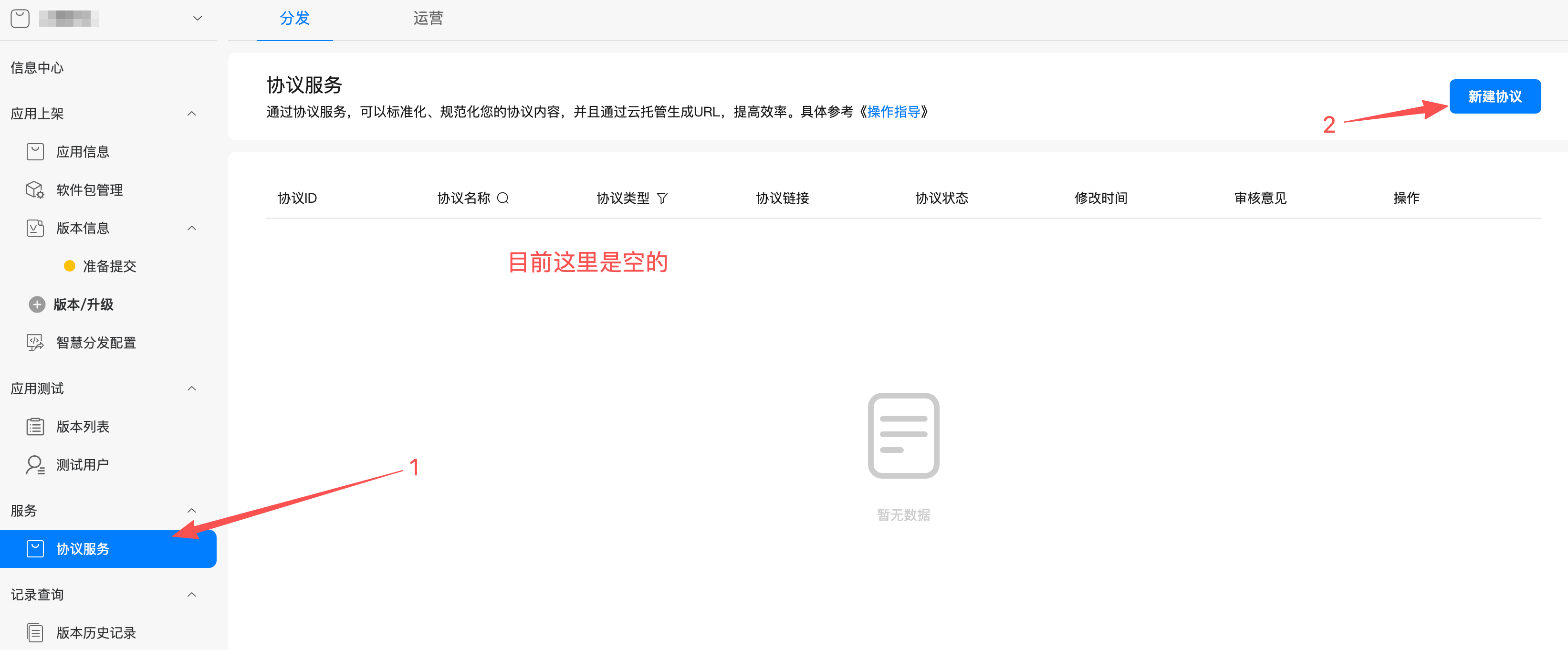
3.填写隐私政策信息
-
在接下来的弹窗中,输入隐私政策名称。
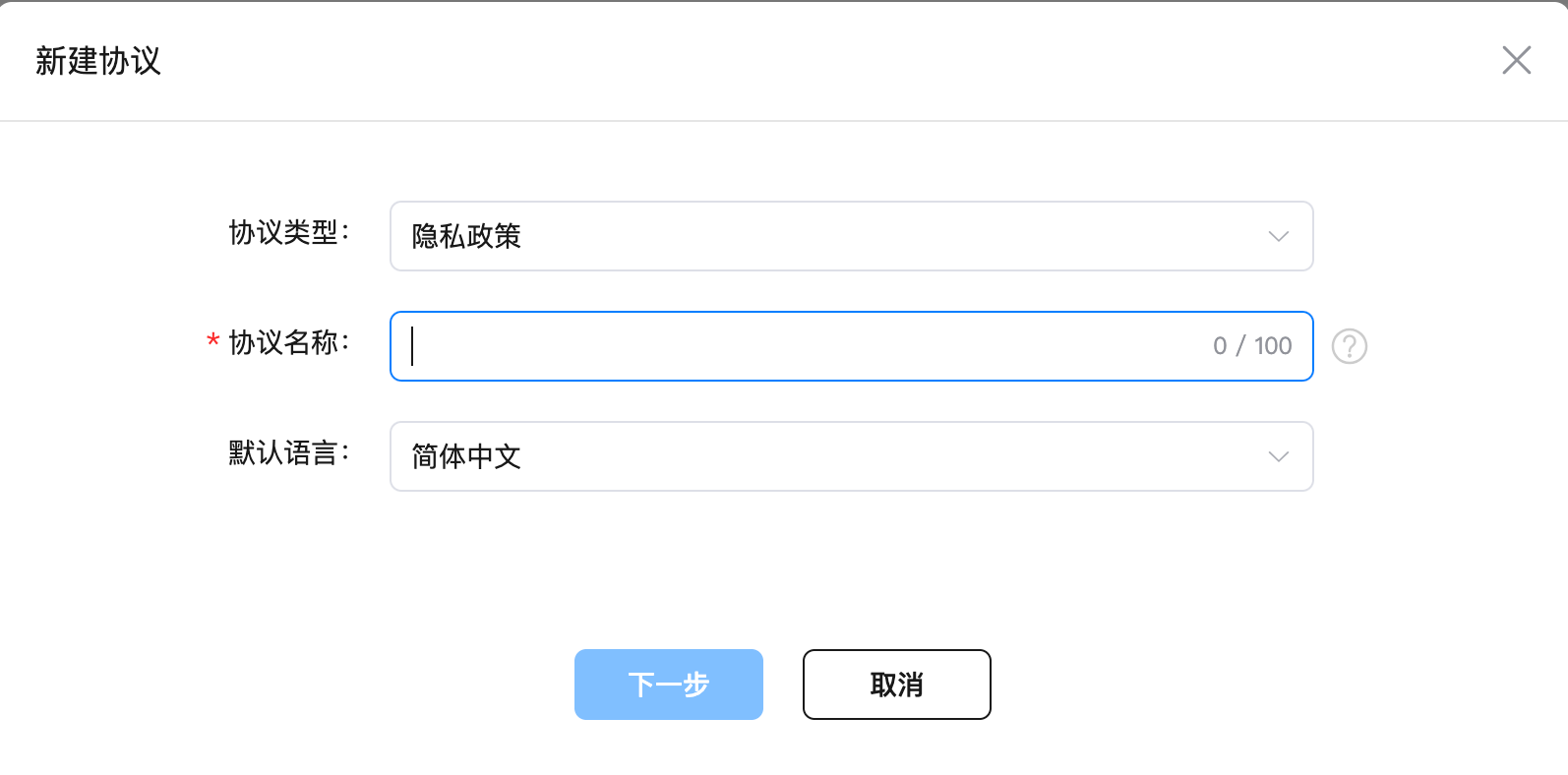
-
根据APP的情况,填写政策信息,写完后点击提交审核即可。
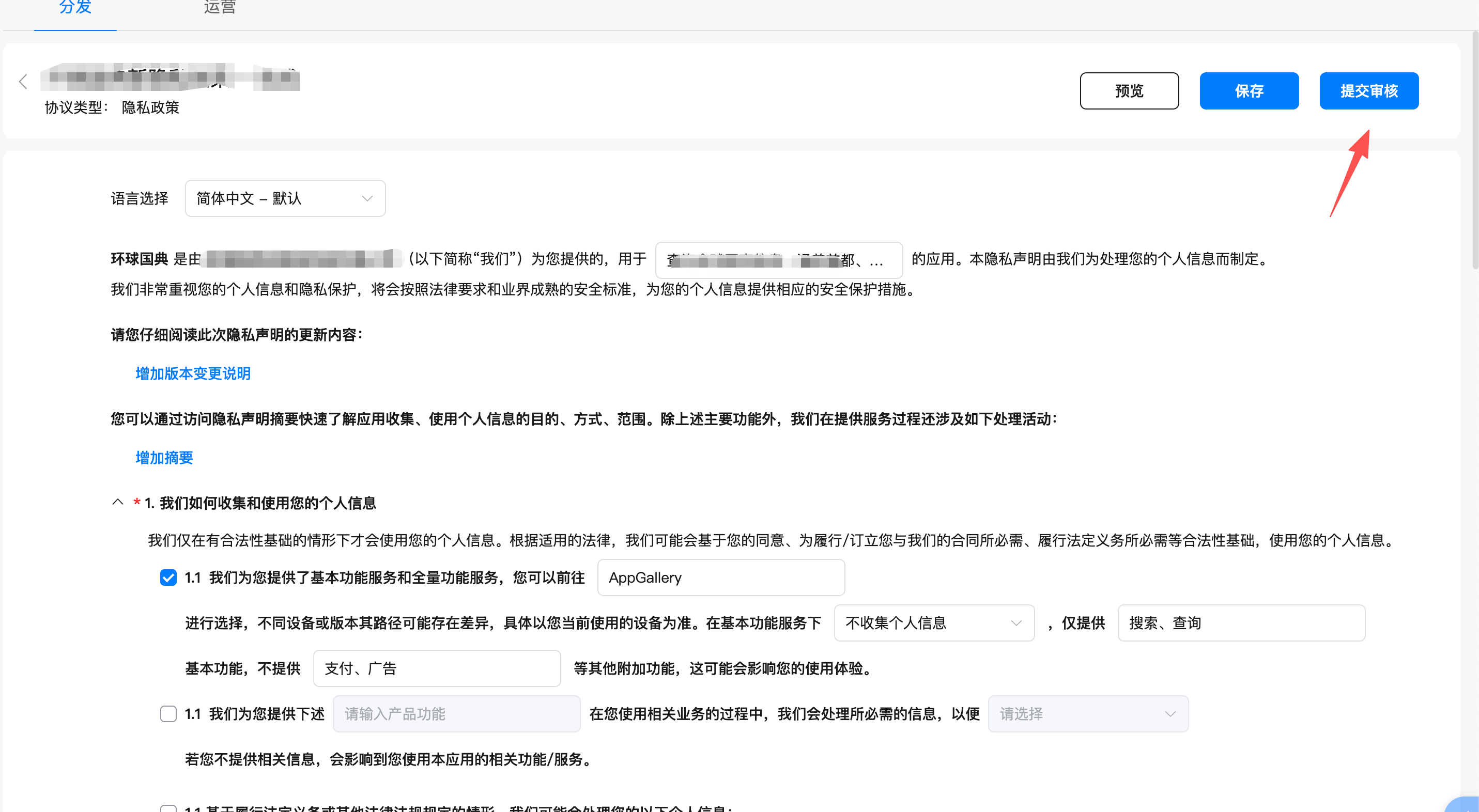
- 提交审核后,在返回的页面中,我们会发现多了一条隐私政策,你可以点击链接访问查看一下。
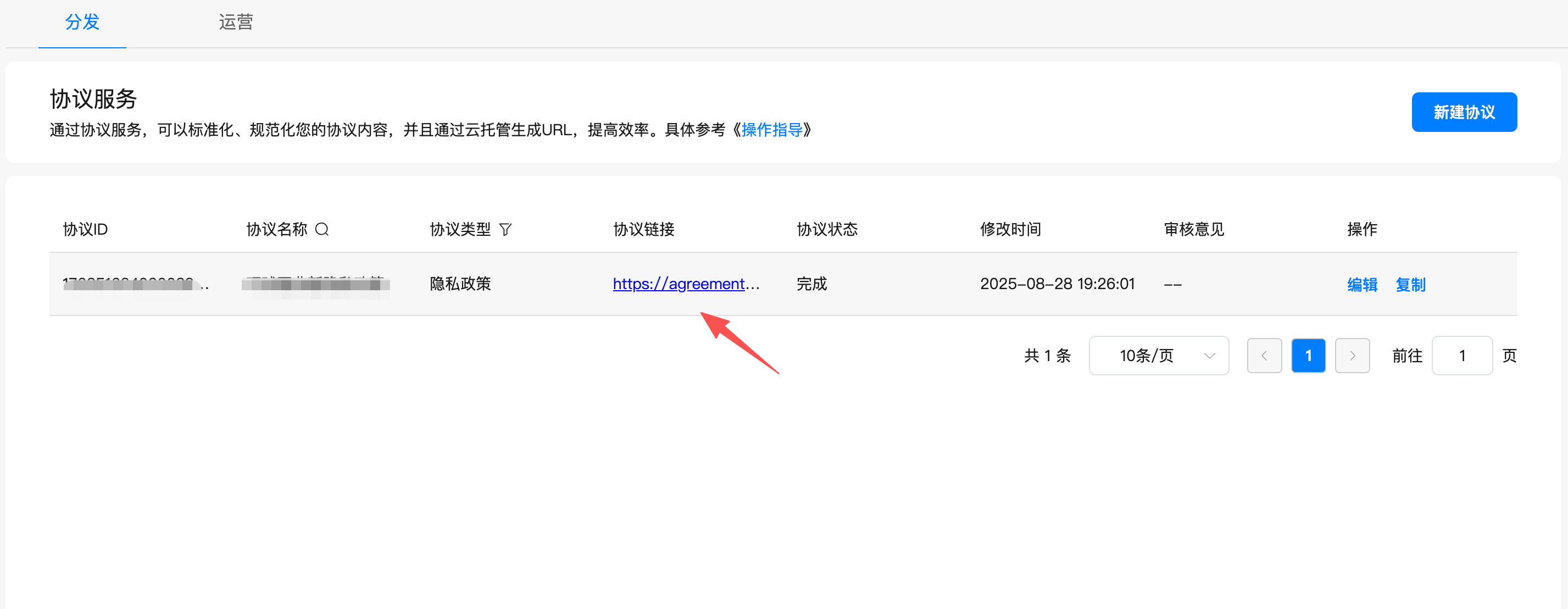
4.使用隐私政策
在新创建的版本中,隐私声明这一项,选择隐私托管,选择刚刚你创建的隐私政策即可,记得保存哦。
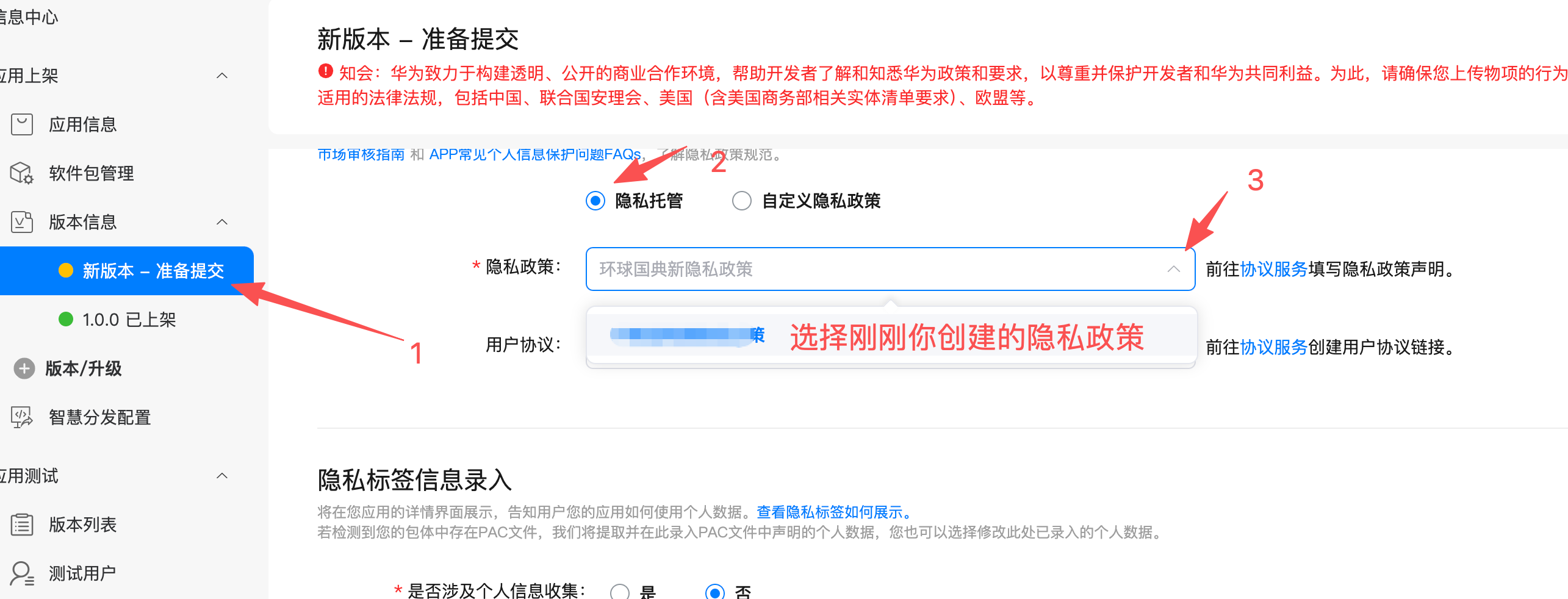
二、来自一次审核被拒
自己写了隐私政策,而又使用了AppGallery后台隐私政策托管,导致上线审核时出现了两个隐私政策弹窗,如下图审核反馈。
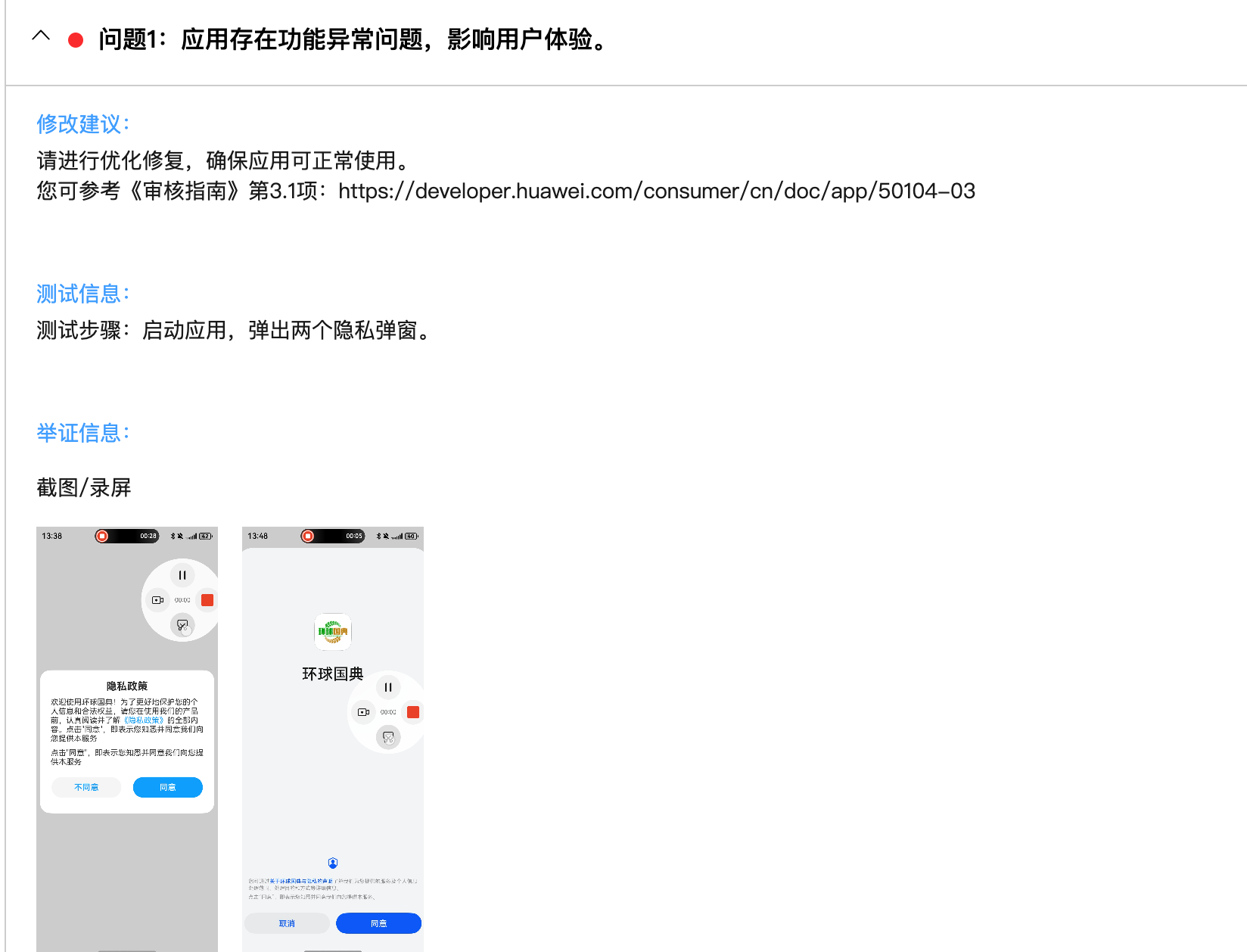
1.这里可能就有人疑问了?难道自己看不到会出现两个吗?
- 真真的告诉你,使用DevEco Studio 调试模式运行到真机或者模拟器,看不到,只能看到自己写的哪个隐私政策弹窗。
- 真真的告诉你,云调试模式下,release模式包安装到云调试的测试机器上,也看不到系统的哪个隐私政策弹窗。
- 真真的告诉你,云测试模式下 ,release模式包安装到云测试机器上,依然看不到系统的哪个隐私政策弹窗。
2.解决很简单
其实知道了问题具体是什么,也就是知道了答案。解决方法无外乎两个,“鱼与熊掌不可兼得”
- 方式1:去掉自己写的隐私政策弹窗。这里可能会纠结,劳资花了时间,一点点码字码出来的功能,哪能说去掉就去掉。你可以选择下一个方式。
- 方式2:去掉AppGallery的隐私托管,使用自定义的隐私政策,填入你的隐私政策网址。

结论
大家也发现了笔者其实犯了一个错误,就是画蛇添足的错误,明明自己已经实现了隐私政策弹窗功能,还要搞一个隐私托管,最终导致出现了两个隐私政策弹窗的灵异事件。
其实也是好事情咯,后面再上架APP,直接走隐私托管,自己就不要再去写隐私政策了,同理用户协议也是如此。因祸得福咯。
感谢
最终通过我们公司人员的不懈努力和华为审核人员的指导,该应用已经上架AppGallery平台,欢迎大佬们下载试玩,提出宝贵建议,APP传送门。
